Audio FaceTime nu funcționează? Obțineți motive și remedieri viabile
De ce nu funcționează sunetul meu FaceTime? Cu siguranță, FaceTime oferă un serviciu excelent de apeluri video pe care utilizatorii Apple îl țin cu drag, mai ales atunci când locațiile devin complicate. Cu toate acestea, conversația grozavă se întrerupe atunci când întâlniți întrebarea pe care ați pus-o. Prin urmare, căutați modalități de a remedia audio FaceTime care nu funcționează pe iPhone, iPad și Mac. Așadar, fără a pierde timpul, consultați cele 10 soluții enumerate în această postare.
Lista Ghidului
De ce nu este disponibil audio FaceTime 10 moduri de a remedia audio FaceTime care nu funcționează FAQsCauzele pentru care audio FaceTime nu funcționează pe iPhone/iPad/Mac
Dincolo de a ști cum să remediați audio FaceTime care nu funcționează, este determinarea factorilor care au cauzat problema. Din cauza acestor cauze care stau la baza, ați fost contestat în ceea ce privește sunetul de pe FaceTime și să știți ce îl declanșează în cazul dvs. va fi util pentru a rezolva această problemă cu ușurință.
Câteva motive posibile pentru care FaceTime nu are audio sunt enumerate mai jos. Mai târziu, puteți trece la cele 10 soluții eficiente pentru a remedia problema menționată.
- Volumul audio este prea scăzut, așa că este imposibil de auzit.
- Microfonul este dezactivat sau defect.
- Aveți o conexiune instabilă la internet.
- O altă aplicație activă este utilizarea unui microfon.
- iDevice-ul dvs. este învechit.
10 soluții eficiente pentru a remedia audio FaceTime care nu funcționează
După ce ați cunoscut cauzele posibile ale problemei audio cu FaceTime, este timpul să aflați soluțiile pentru a remedia problemele audio FaceTime. Fără nimic de spus, încercați următoarele remedieri de mai jos.
Soluția 1. Verificați conexiunea la Internet.
Un lucru esențial pentru a obține un apel audio FaceTime fără probleme este să aveți o conexiune puternică la internet. Prin urmare, dacă te-ai întrebat de ce oamenii nu mă aud pe FaceTime de ceva vreme, conexiunea ta poate fi de vină. Luați în considerare să vă apropiați de router sau să treceți la o altă rețea care garantează o conexiune stabilă.
Soluția 2. Reglați volumul audio.
De obicei, credeți că FaceTime nu are audio din cauza unei probleme majore. Astfel, treceți cu vederea lucrurile minore. Dacă nu o auzi pe cealaltă persoană din partea ta, verifică mai întâi nivelul volumului iDevice-ului tău; asigurați-vă că este suficient de sus pentru a putea auzi cealaltă persoană.
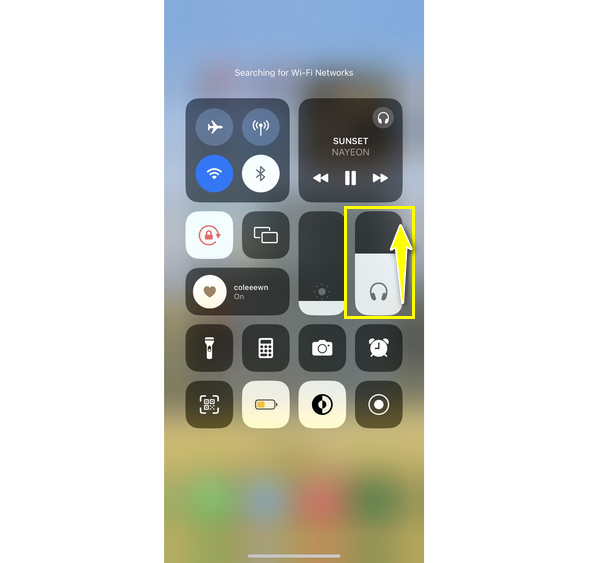
Soluția 3. Confirmați că microfonul nu este dezactivat.
În ceea ce privește microfonul tău, este un alt lucru minor pe care nu ar trebui să-l uiți dacă întâlnești că sunetul FaceTime nu funcționează, dar video funcționează. Ai putea avea amuțit-o accidental, motiv pentru care persoana cu care suni nu te aude. Atingeți butonul „Mute” al apelului FaceTime pentru a activa sunetul.
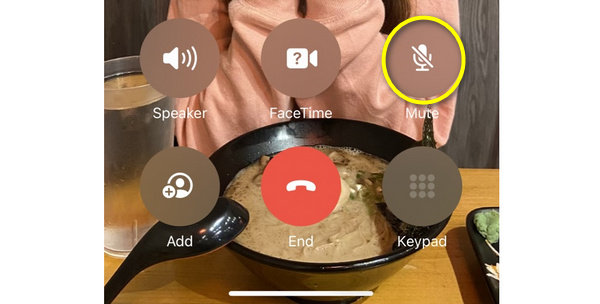
Soluția 4. Vedeți dacă vreo aplicație utilizează microfonul.
De ce oamenii nu mă aud pe FaceTime? O altă cauză potențială a acestei probleme este că o altă aplicație vă folosește microfonul în timp ce încercați să efectuați un apel FaceTime. De exemplu, aplicațiile muzicale și unele platforme de mesagerie necesită microfonul iDevice-ului dvs., așa că, dacă le aveți active în timp ce utilizați FaceTime, este posibil ca dvs. și cealaltă persoană să nu auziți nimic. În acest caz, închideți aplicația care interferează cu sunetul FaceTime.
Soluția 5. Reporniți aplicația FaceTime.
Defecțiunile software pot duce și la probleme audio. Dacă acesta este cazul dvs., încercați să părăsiți aplicația FaceTime și apoi să o deschideți din nou pentru a remedia audio FaceTime care nu funcționează. Cu toate acestea, dacă această problemă persistă după această soluție, treceți la următoarea metodă.
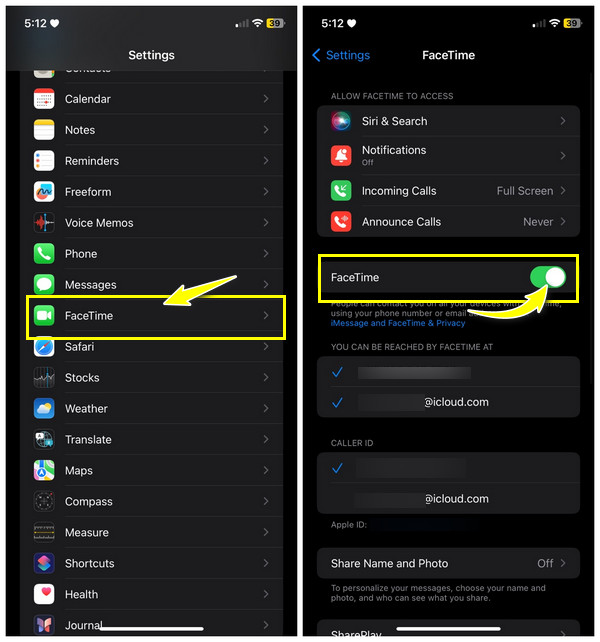
Soluția 6. Resetați setările FaceTime.
Un alt lucru care merită remediat este că microfonul FaceTime nu funcționează și resetarea setărilor aplicației. Pentru a face acest lucru, mergeți la aplicația Setări de pe iPhone, apoi găsiți drumul către setările FaceTime și atingeți butonul de comutare al FaceTime; verificați acțiunea, activați-o din nou și vedeți dacă audio pe FaceTime funcționează.
Soluția 7. Obțineți cea mai recentă actualizare iOS.
Adesea, cel mai recent sistem de operare rezolvă defecte care afectează versiunea anterioară, care este probabil cea care provoacă nicio problemă audio FaceTime. Prin urmare, accesați aplicația „Setări” acum, găsiți drumul către „Actualizare software” sub „General” și vedeți dacă există vreo actualizare disponibilă; dacă există, atingeți butonul „Actualizați acum”.
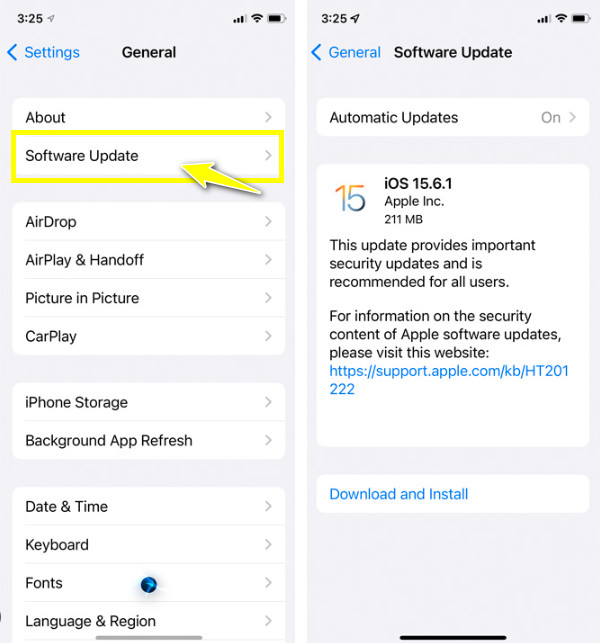
Soluția 8. Reporniți dispozitivul dvs. iDevice.
Pe lângă repornirea aplicației FaceTime, repornirea iDevice-ului este, de asemenea, un ajutor enorm pentru a remedia sunetul FaceTime care nu funcționează. O repornire normală poate ajuta toate aplicațiile dvs. să aibă un nou început, astfel încât să puteți deschide și să începeți să efectuați un apel FaceTime cu audio acum. Pentru a face acest lucru, țineți apăsat butonul lateral/sus și așteptați puțin până când glisorul iese.
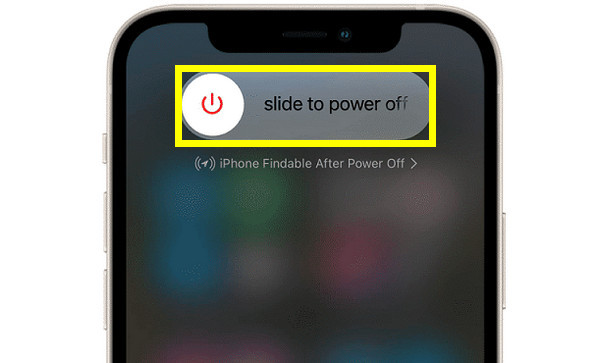
Soluția 9. Resetați toate setările.
Înainte de a face acest lucru, puteți lua în considerare mai întâi resetarea setărilor de rețea, dar dacă nu face modificări, încercați să resetați toate setările. Această soluție va reseta majoritatea setărilor pe care le-ați restabilit la cele implicite, astfel încât este posibilă remedierea sunetului FaceTime pe care nu se aude. Deci, accesați „Setări” acum, apoi mergeți la „General” și atingeți „Transfer sau Resetați iPhone”.
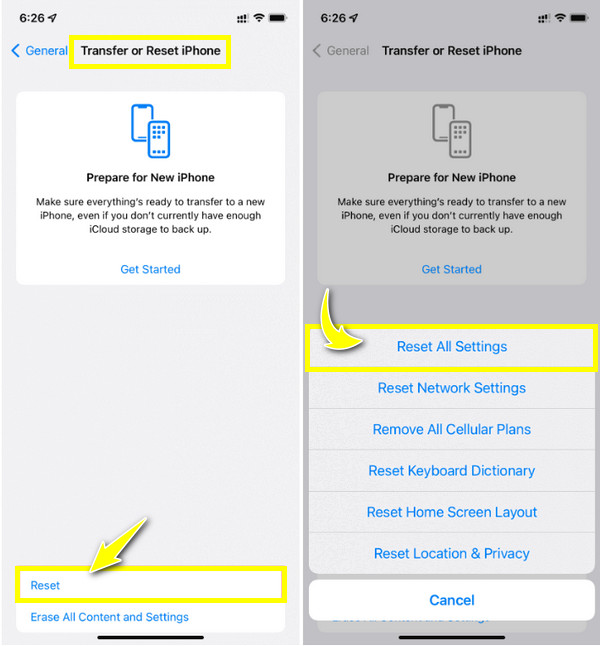
Deși pierderea datelor nu se va face în această metodă, este bine să fii sigur că toate datele importante sunt în siguranță, pentru orice eventualitate. Prin urmare, folosiți AnyRec PhoneMover pentru a face backup pentru toate datele, inclusiv muzica, fotografii, mesajele și contactele, pe computerul dvs. rapid. Vine cu viteză de transfer rapidă, așa că dacă aveți o grămadă de fotografii de transferat, timpii de încărcare nu vor fi o problemă cu acest software. În plus, poate detecta toate fișierele duplicate inutile și le poate elimina pe toate simultan. Vedeți de ce este capabil acest software și bucurați-vă de toate caracteristicile sale interesante descărcându-l acum.

Transferați fără probleme datele dispozitivului iOS, cum ar fi mesaje, fotografii etc., pentru backup.
Puteți face backup pentru întreaga listă de contacte fără ajutorul iCloud și iTunes.
Găsiți toate fotografiile duplicate care vă pot elibera spațiu de stocare pe iDevice.
După efectuarea unei copii de rezervă, vă puteți gestiona fișierele, edita, șterge, reda și multe altele.
Descărcare sigură
Soluția 10. Contactați asistența Apple.
Dacă ați ajuns la această soluție, înseamnă că nu se schimbă nimic în sunetul FaceTime. Cel mai bun lucru de făcut este să mergeți la cel mai apropiat Apple Store sau să contactați asistența Apple pentru servicii suplimentare. Aceștia pot oferi îndrumări specializate și chiar pot realiza o astfel de soluție pe dispozitivul dvs. în ceea ce privește sunetul FaceTime care nu funcționează.
FAQs
-
De ce nu funcționează microfonul meu iPhone în timpul apelurilor FaceTime?
Un motiv comun este că microfonul nu este activat pentru apelurile FaceTime; pentru a-l verifica, deschide Setări, apoi accesează Telefon la Microfon și confirmă dacă comutatorul este activat lângă FaceTime. De asemenea, ar trebui să deconectați alte dispozitive și să vedeți dacă microfonul nu este blocat.
-
Cum să schimb microfonul pe FaceTime dacă întâlnesc „Microfonul FaceTime nu funcționează”?
Când începe apelul, glisați în jos sau în sus pentru a accesa Centrul de control. Atingeți butonul Mic Mode, apoi alegeți Wide Spectrum.
-
De ce nu se execută apelurile audio FaceTime?
Există diverse motive pentru care un apel FaceTime eșuează. Una se datorează indisponibilității aplicației în țara dvs., unei conexiuni instabile sau a aplicației dezactivate pe iPhone.
-
De ce pot auzi o altă persoană la un apel FaceTime, dar ea nu mă poate auzi?
Înseamnă că microfonul tău a fost blocat de ceva, cum ar fi protectoare de ecran sau carcase, așa că atunci când încerci să vorbești, cealaltă parte nu te poate auzi. În caz contrar, microfonul de pe iPhone întâmpină probleme.
-
Pot regla sunetul FaceTime?
Da. FaceTime oferă opțiuni audio în care puteți modifica volumul, chiar și sunetul apelului, dacă doriți, și apoi reglați setările microfonului pentru a filtra sunetele inutile.
Concluzie
Dacă totul merge bine cu una dintre soluțiile menționate pentru a remedia audio FaceTime care nu funcționează, acum vă puteți bucura de comunicare la un apel FaceTime. Să presupunem că problema nu dispare, se recomandă să apelați la asistență profesională, cum ar fi Apple Support sau un Apple Store. În plus, dacă resetați toate setările de pe iPhone pentru a remedia problema audio, nu uitați să faceți o copie de rezervă a datelor dvs. AnyRec PhoneMover. Software-ul vă poate ajuta să transferați toate datele esențiale fără efort pe computer și să vă bucurați de toate instrumentele de gestionare după. Încearcă-l acum!
Descărcare sigură
